Prehľad vášho B-Online podnikania
Updated
Portál B-Online ponúka prehľad všetkých vašich transakcií, zúčtovaní a denných a mesačných výpisov zúčtovania.
Prehľad transakcií v B-Online
Prihláste sa do B-Online.
Prejdite na položku Transakcie kartou > Transakcie v menu na ľavej strane.
Otvorí sa stránka s 5 rôznymi možnosťami vyhľadávania.

Každá karta predstavuje inú možnosť vyhľadávania. Transakcie môžete vyhľadávať podľa:
konkrétne dávky
konkrétne zúčtovania
dátum transakcie
konkrétne obdobie
čísla ARN
Poznámka: ARN je referenčné číslo príjemcu. Je to individuálny kód pre všetky transakcie kreditnými a debetnými kartami a používajú ho všetci obchodníci a banky na identifikáciu konkrétnej transakcie a na presné určenie miesta, kde sa finančné prostriedky nachádzajú. |
4. Ak chcete zobraziť transakcie za konkrétny dátum, kliknite na položku Hľadať podľa dátumu.
5. Potom z rozbaľovacej ponuky vyberte ID obchodníka. Tento výber je dôležitý, ak máte viac ako jednu prevádzku.
6. Vyberte dátum a kliknite na tlačidlo Hľadať.

7. Zobrazí sa prehľad všetkých doterajších úspešných transakcií. Vidíte sumu, typ karty a jej číslo.
Informácie o svojich transakciách si môžete stiahnuť v pravom hornom rohu stránky. Odporúčame stiahnuť informácie vo formáte Excel, aby ste v nich mali lepší prehľad.
Užitočný tip: Ak chcete skontrolovať transakcie za dlhšie obdobie, namiesto možnosti Hľadať podľa obdobia vyberte možnosť Hľadať podľa dátumu. |
Prehľad zúčtovaní v B-Online
Prihláste sa do B-Online.
V ponuke na ľavej strane prejdite na položky Transakcie kartou > Zúčtovanie.
Otvorí sa stránka so 4 rôznymi možnosťami vyhľadávania.
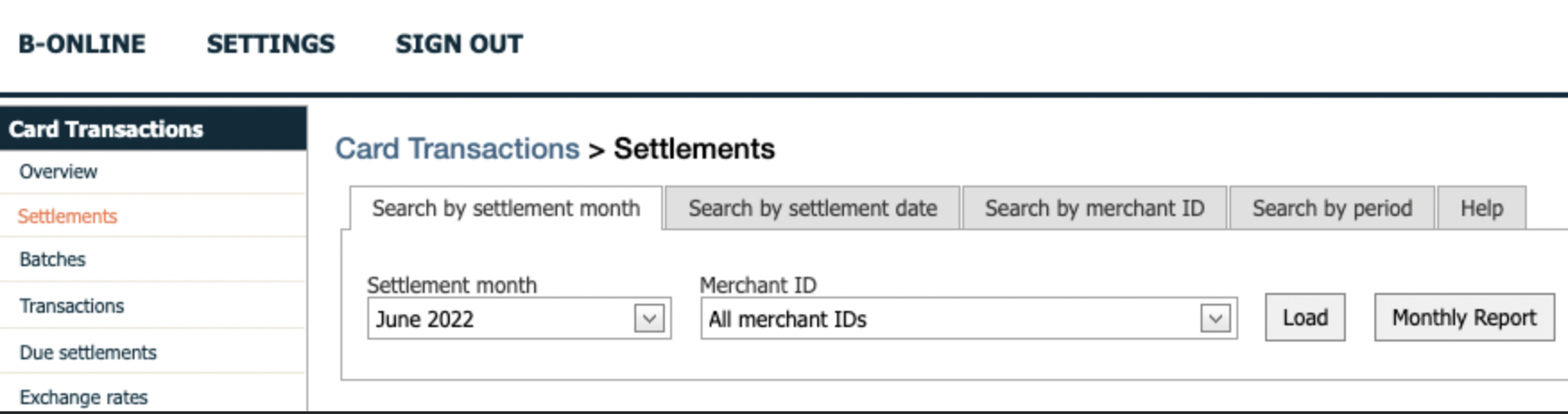
Zúčtovanie môžete vyhľadávať podľa:
mesiacu zúčtovania
dátumu zúčtovania
ID obchodníka
konkrétneho obdobia
4. Ak chcete zobraziť svoje zúčtovania k určitému dátumu, kliknite na položku Hľadať podľa dátumu zúčtovania.
5. Vyberte dátum zúčtovania a ID obchodníka a kliknite na tlačidlo Nahrať.
6. Zobrazí sa prehľad sumy zúčtovania k danému dátumu, odpočítané poplatky a stav platby. Informácie môžete stiahnuť kliknutím na zelené koliesko s bielou šípkou.
Poznámka: Ak chcete zobraziť zúčtovanie za celý mesiac, môžete zopakovať rovnaké kroky. Tentoraz vyberte možnosť Hľadať podľa mesiaca zúčtovania. |
Denný výpis zúčtovania v B-Online
Váš denný výpis zúčtovania sa generuje a zasiela na vašu registrovanú e-mailovú adresu pri každom zúčtovaní, t. j. každý pracovný deň okrem štátnych sviatkov a víkendov.
Vygenerovaný denný výpis je k dispozícii aj na portáli B-Online a môžete si ho kedykoľvek stiahnuť.
Stiahnutie dennéhovýpisu zúčtovania v B-Online:
Prihláste sa do B-Online.
V ponuke na ľavej strane prejdite na položky Transakcie kartou > Zúčtovanie.
Ak chcete získať prístup k dennému zúčtovaniu, kliknite na položku Hľadať podľa dátumu zúčtovania.
Vyberte ID obchodníka a dátum zúčtovania.
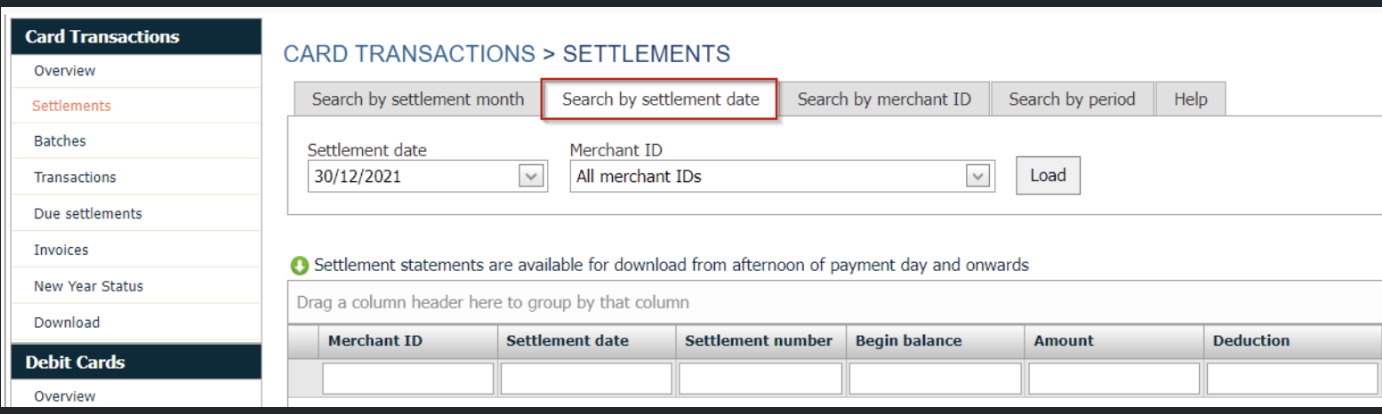
5. Výber potvrďte kliknutím na tlačidlo Nahrať a požadované zúčtovanie sa zobrazí nižšie.
6. Ak chcete stiahnuť denné zúčtovanie, jednoducho kliknite na zelený symbol s bielou šípkou na pravej strane.
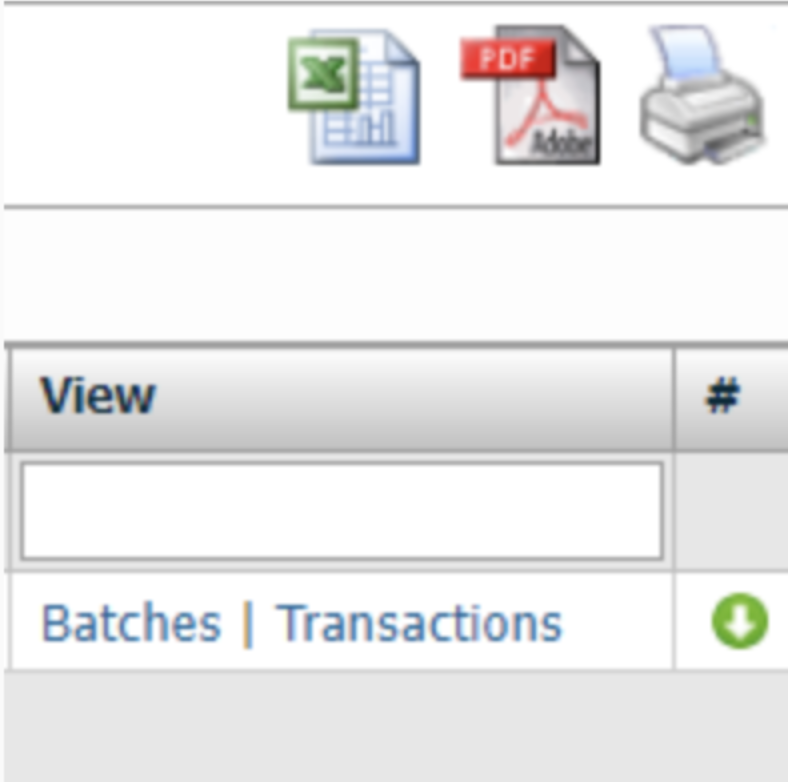
Dôležité: Ak chcete zrušiť zasielanie zúčtovania na svoju registrovanú e-mailovú adresu, môžete tak urobiť teraz. Obráťte sa na našu zákaznícku podporu a my vám radi pomôžeme. |
Mesačný výpis zúčtovania v B-Online
Mesačné zúčtovanie sa generuje a zasiela na vašu registrovanú e-mailovú adresu v prvej polovici mesiaca, vždy spätne za predchádzajúci mesiac. Napríklad výpis za január bude vygenerovaný 15. februára.
Vygenerovaný mesačný výpis zúčtovania je k dispozícii aj na portáli B-Online a môžete si ho kedykoľvek stiahnuť. Upozorňujeme, že sa to týka len mesačných výpisov vygenerovaných po septembri 2021.
Stiahnutie mesačného výpisu zúčtovania v B-Online:
Prihláste sa do B-Online.
V ponuke na ľavej strane prejdite na položky Transakcie kartou > Zúčtovanie.
Ak chcete získať prístup k mesačnému zúčtovaniu, kliknite na položku Hľadať podľa mesiaca zúčtovania.
Vyberte príslušný zúčtovací mesiac, ID obchodníka a potvrďte kliknutím na položku Mesačný výpis.
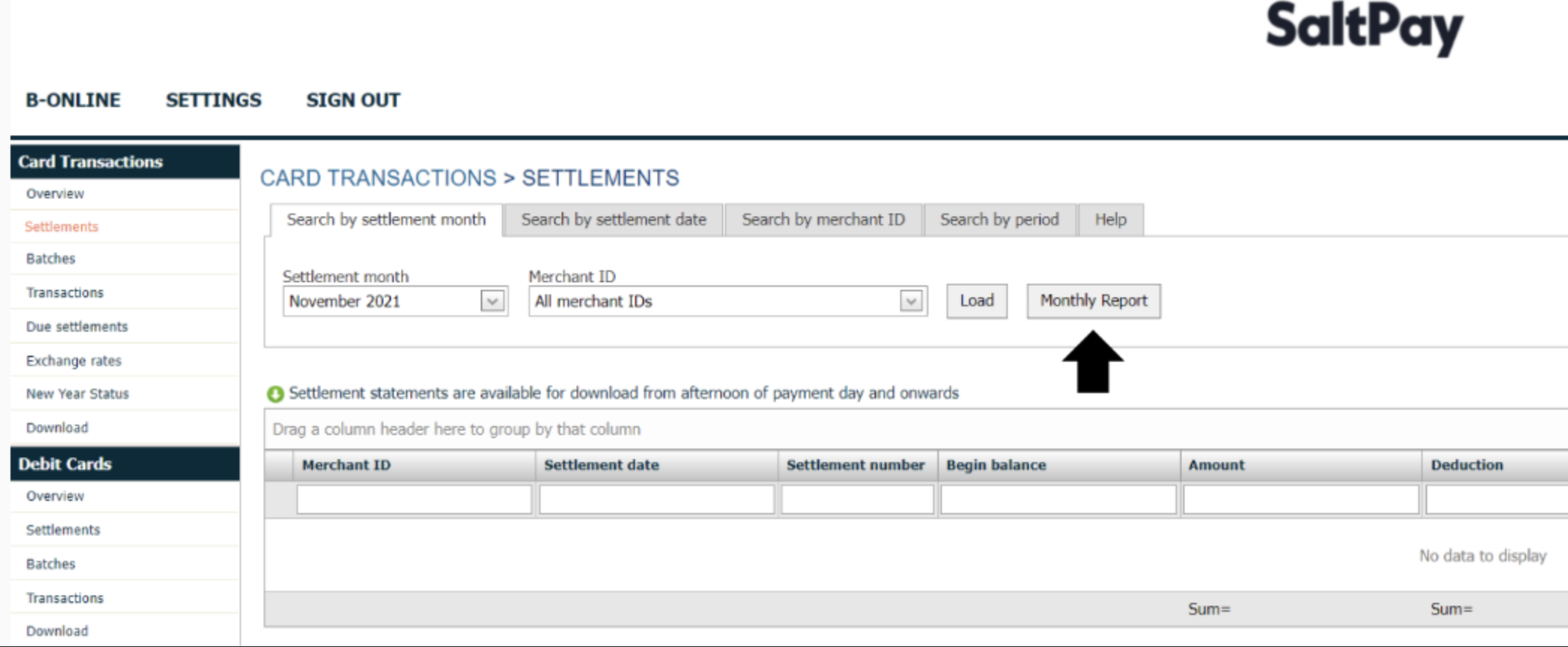
5. Ak si chcete stiahnuť mesačné zúčtovanie, jednoducho kliknite na zelený symbol s bielou šípkou na pravej strane.
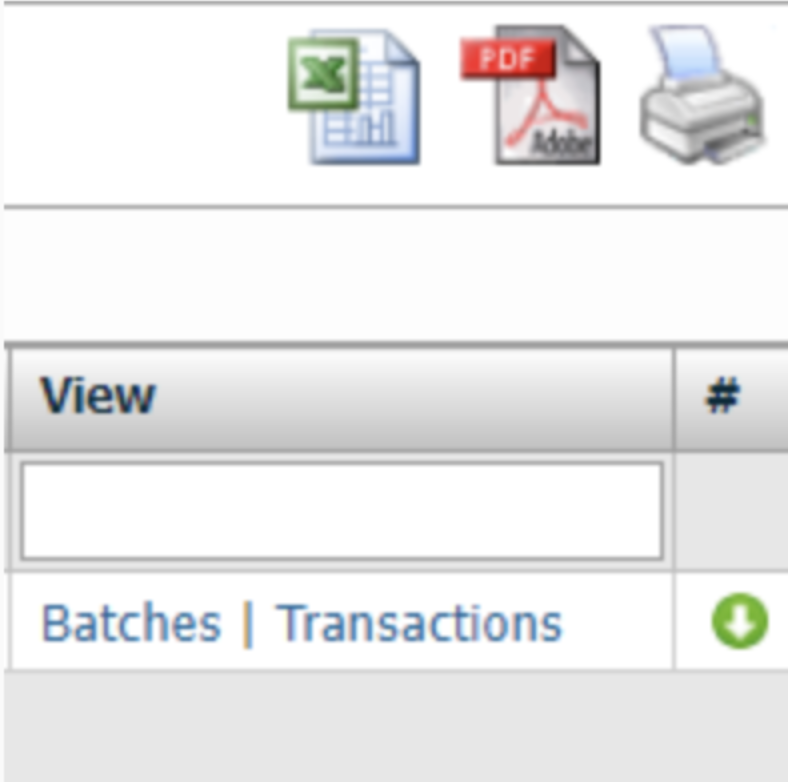
Užitočný tip: Mesačný výpis zúčtovania si môžete stiahnuť po jeho vygenerovaní v systéme. Ak potrebujete mesačný výpis zúčtovania pred jeho vygenerovaním, kliknite v kroku 4 na tlačidlo namiesto Mesačného výpisu. Výpis si potom môžete stiahnuť ako súbor vo formáte Excel. |
Dôležité: Ak chcete zrušiť zasielanie zúčtovania na svoju registrovanú e-mailovú adresu, môžete tak urobiť teraz. Obráťte sa na našu zákaznícku podporu a my vám radi pomôžeme. |

